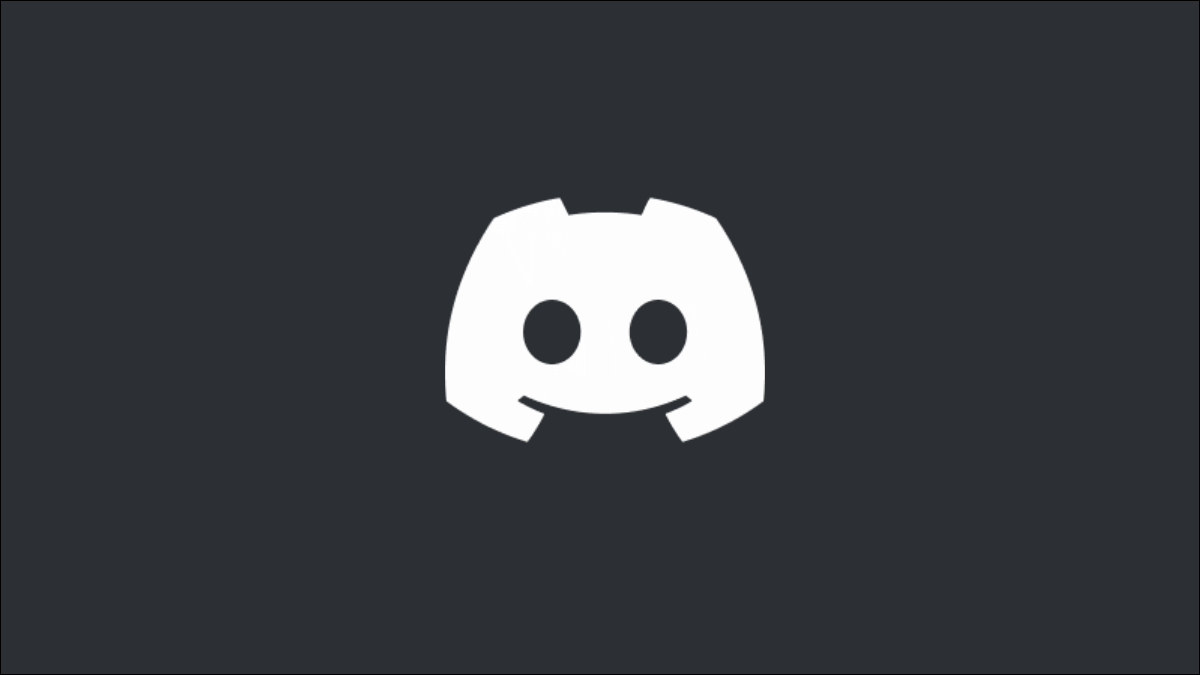
Si necesita ayuda para administrar su servidor, haga que alguien sea administrador en su servidor Discord . Hacerlo le permite a ese usuario realizar todas las tareas administrativas, como moderar debates y crear canales . Así es como se hace.
Para otorgar privilegios de administrador a alguien, primero debe crear un rol de administrador y luego asignarlo a su usuario. Debe ser el administrador o propietario del servidor para poder hacer esto. Además, tenga cuidado al otorgar acceso de administrador a alguien, ya que pueden cambiar muchas cosas en su servidor.
Convertir a alguien en administrador del servidor en Discord desde el escritorio
Para iniciar el proceso en su computadora de escritorio, abra la aplicación de escritorio Discord o Discord para la web . Luego inicie sesión en su cuenta.
En la barra lateral izquierda de Discord, seleccione el servidor en el que desea convertir a alguien en administrador .

En la página del servidor, justo al lado del nombre del servidor en la parte superior, haga clic en el icono de flecha hacia abajo.
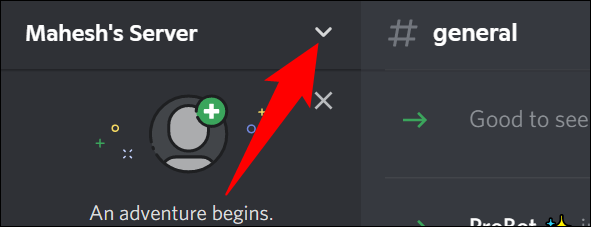
En el menú expandido, seleccione «Configuración del servidor».
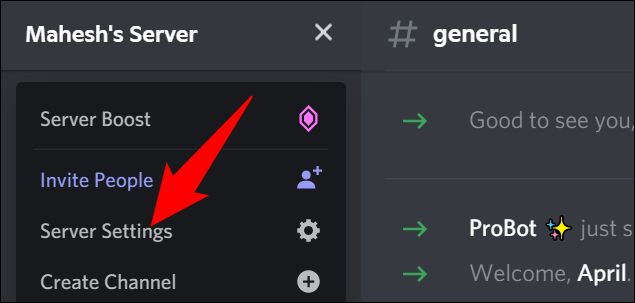
En la barra lateral de la izquierda, haga clic en «Funciones» para ver las funciones disponibles.
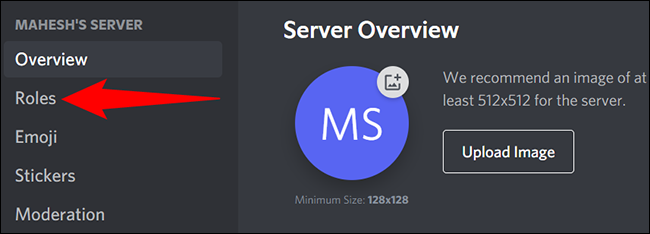
Para crear un nuevo rol con acceso de administrador, desde la sección «Roles» a la derecha, seleccione «Crear rol».
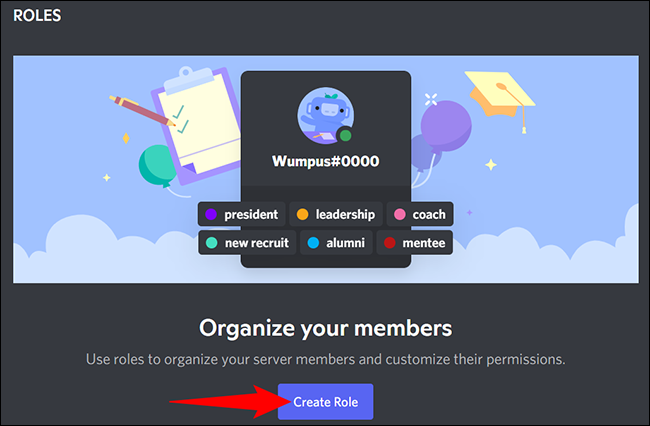
Verá una página de «Editar rol». Aquí, en el campo «Nombre de la función», escriba un nombre para la nueva función. Use un nombre descriptivo como Admino Administratorpara que sepa para qué es este rol. Opcionalmente, personalice otras opciones para el rol.
Luego, en la lista de pestañas en la parte superior, haga clic en la pestaña «Permisos».
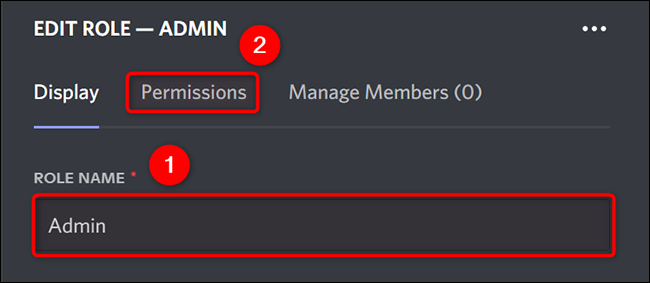
Desplácese hacia abajo en la pestaña «Permisos». Allí, activa la opción “Administrador”. Esto otorga todos los privilegios de administrador al nuevo rol que está creando.
Guarde sus cambios haciendo clic en «Guardar cambios» en la parte inferior. Luego presione Esc para volver a la pantalla del servidor.
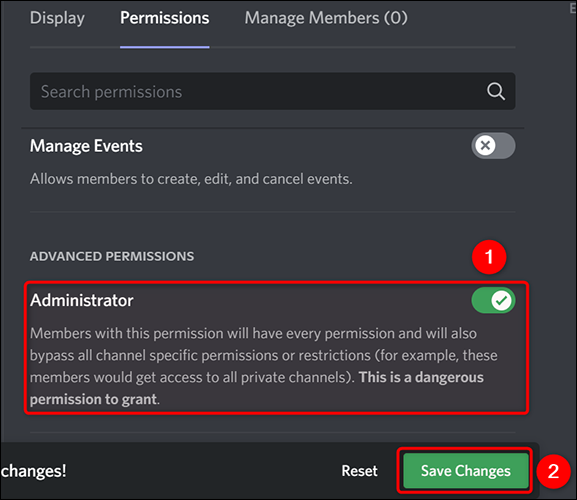
En la pantalla del servidor, de la lista de miembros a la derecha, seleccione el usuario que desea convertir en administrador. Haga clic con el botón derecho en este usuario y seleccione Funciones > Administrador (donde «Administrador» es el nombre de la nueva función que acaba de crear).
Sugerencia: si no ve la lista de miembros, en la parte superior de la página del servidor, haga clic en la opción «Mostrar lista de miembros».
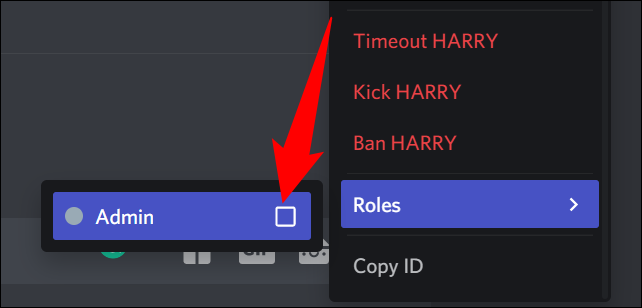
Su usuario seleccionado ahora es un administrador en su servidor. Estás listo.
Si desea eliminar el acceso de administrador del usuario en el futuro, haga clic con el botón derecho en ese usuario y seleccione Funciones > Administrador.
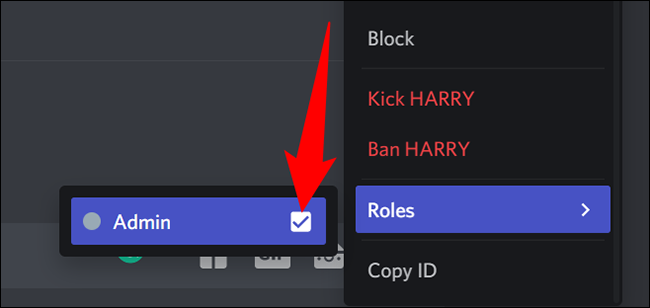
Dar a alguien controles de administración en Discord para dispositivos móviles
Para darle a alguien acceso de administrador desde su teléfono móvil, primero, inicie la aplicación Discord en su teléfono. En la barra lateral izquierda de la aplicación, toque el servidor en el que desea convertir a alguien en administrador.
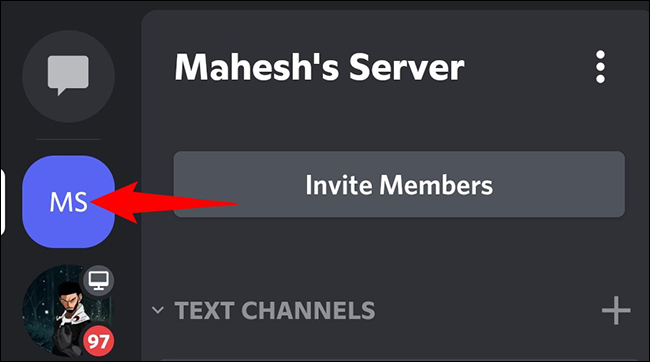
En la parte superior de la página del servidor, toque los tres puntos.
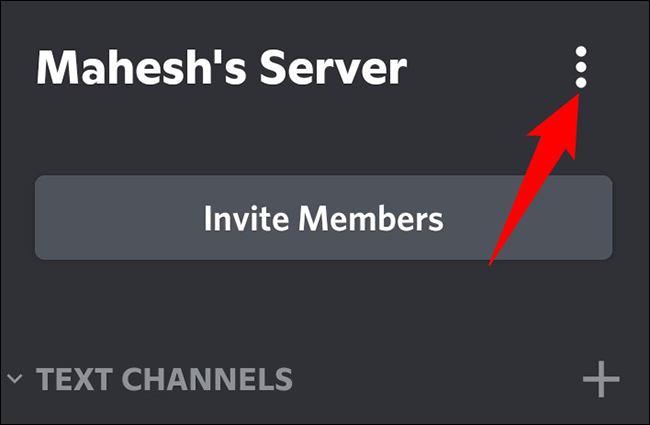
Toca «Configuración».
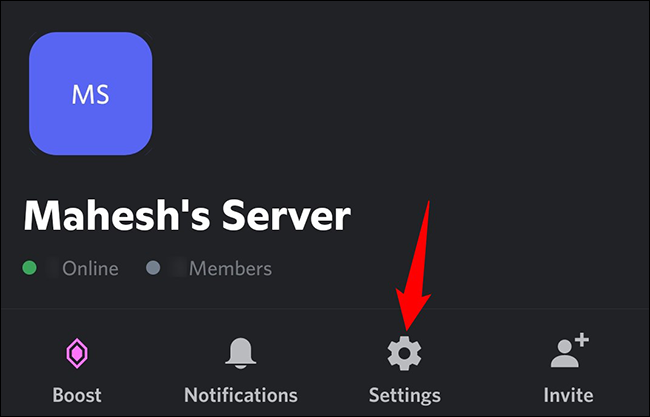
En «Configuración del servidor», toque «Funciones» para ver y agregar funciones de usuario.
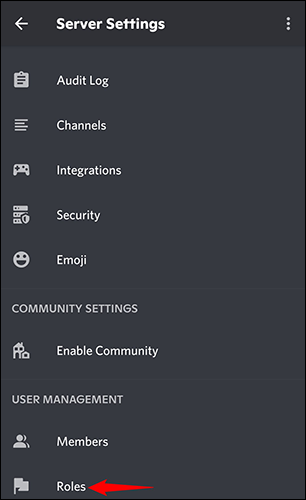
En la página «Funciones», agregue una nueva función tocando el botón «+» (más) en la esquina inferior derecha.
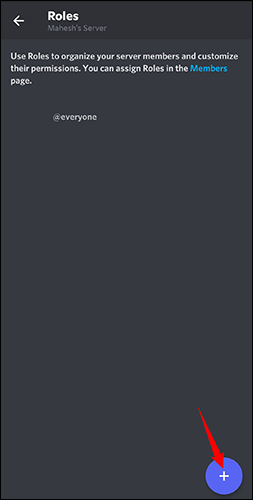
Ahora se encuentra en la página «Configuración de roles». Aquí, toque «Nombre de la función» y escriba un nombre para esta función. Introduzca algo descriptivo como Admino Administratorpara el nombre. Luego, siéntase libre de cambiar cualquier otra opción que desee.
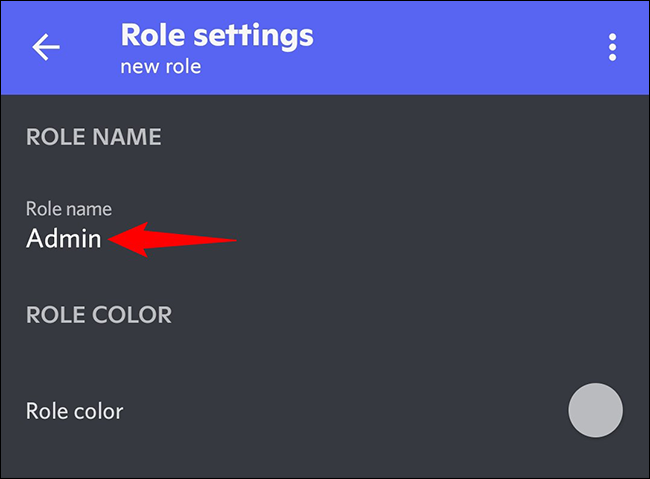
Desplácese hasta la parte inferior de la página «Configuración de funciones». Allí, habilite «Administrador» para otorgar al rol todos los privilegios de administrador. Luego guarde sus cambios tocando el icono del disquete en la esquina inferior derecha.

Regrese a la página de su servidor y toque «Miembros» para ver la lista de miembros.
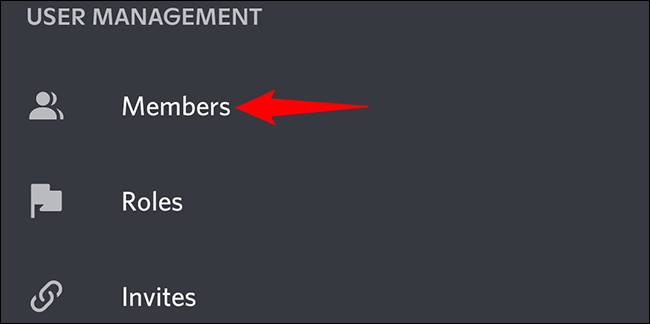
En la página «Lista de miembros», busque el usuario para crear un administrador. Luego, junto a ese usuario, toque los tres puntos.
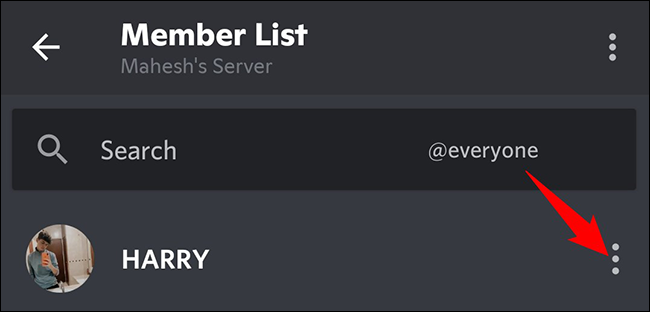
En la siguiente pantalla, habilite la casilla para el rol recién creado.
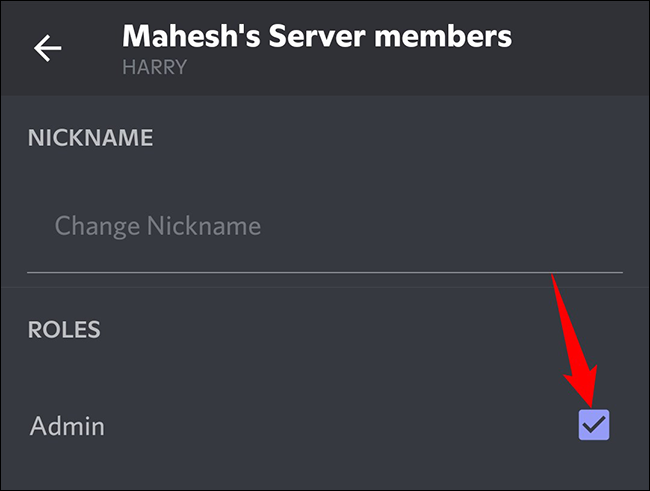
Discord guardará automáticamente sus cambios, y su usuario seleccionado ahora es un administrador en su servidor.
En el futuro, si alguna vez desea revocar el acceso de administrador de ese usuario, tóquelo en la lista de miembros y anule la selección de la opción de rol.
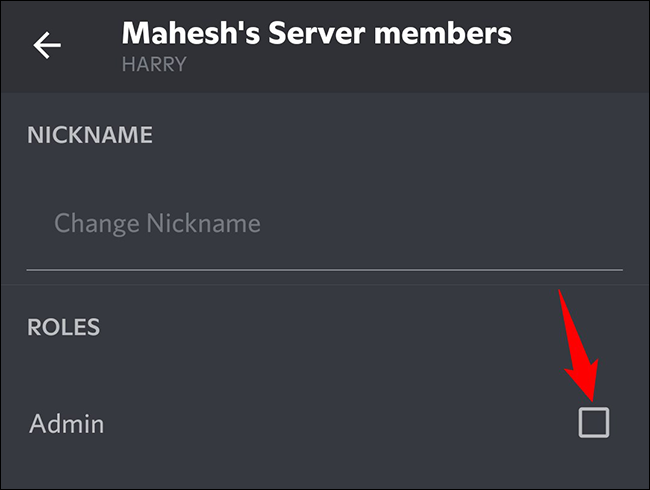
¡Feliz administrando tus propiedades de Discord!
¿Sabía que puede agregar un bot a su servidor Discord y automatizar muchas de sus tareas diarias?


